- Selecciona un campo de texto para ver el teclado en pantalla y selecciona las letras para escribir.
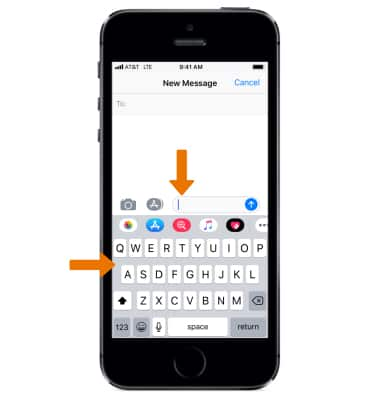
- Para copiar texto, mantén seleccionado el texto, luego selecciona Select para seleccionar una sola palabra o Select All para seleccionar todo. Amplía o reduce la selección al seleccionar y arrastrar los puntos según lo desees. Cuando selecciones el texto que desees, selecciona Copy.
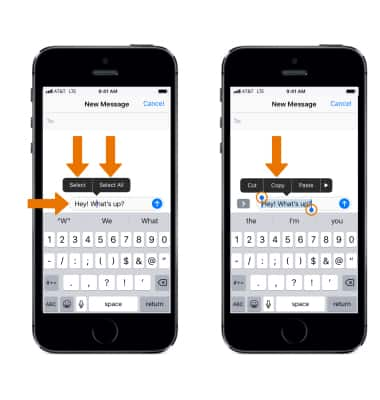
- Para pegar, mantén seleccionada la ubicación que desees en el campo de texto luego selecciona Paste.
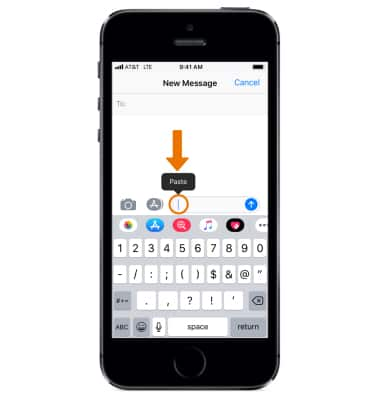
- Selecciona la tecla shift para escribir en mayúsculas o selecciona la tecla shift y deslízate hasta una letra.
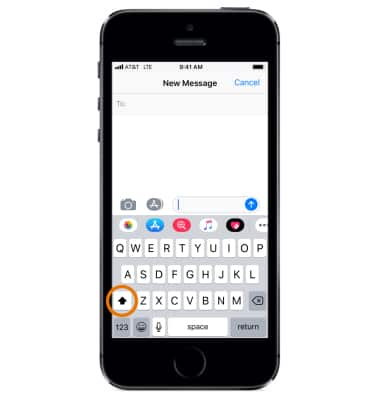
- Toca dos veces la tecla Shift para el bloqueo de mayúsculas.
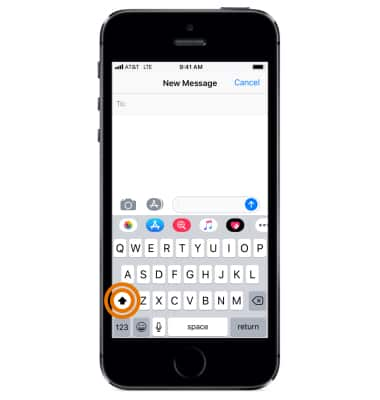
- Para ingresar números, puntuación o símbolos, selecciona la tecla 123. Para ver más símbolos, selecciona la tecla #+=.
Importante: Para volver al teclado alfabético, selecciona la tecla ABC.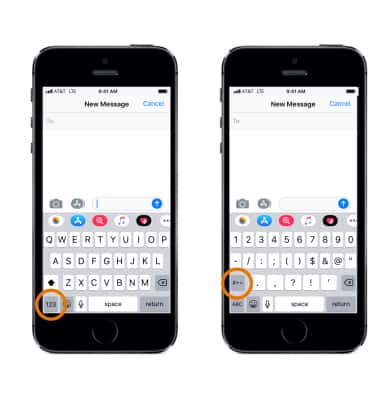
- Para ver Emojis, selecciona la tecla Emoji.
Importante: obtén detalles en el artículo de ayuda de Apple: Usar emoji (emoticones) en el iPhone.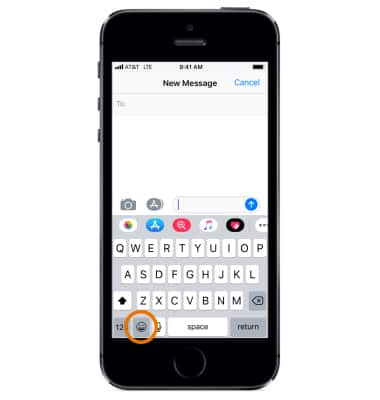
- Para usar la conversión de voz a texto, selecciona la tecla Microphone y luego di la frase que desees.
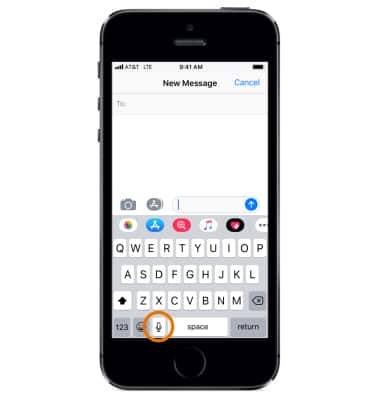
- Para terminar una oración con un punto y un espacio, selecciona dos veces la barra espaciadora.
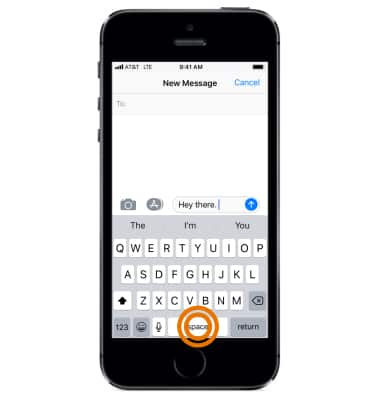
- Mientras escribes, QuickType utiliza el texto predictivo para anticipar tu siguiente palabra. Selecciona una palabra para elegirla.
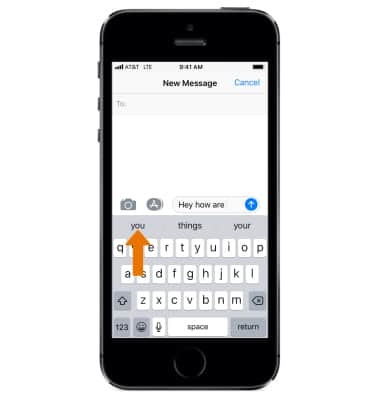
- Acepta la predicción resaltada al oprimir la tecla de espacio o puntuación.
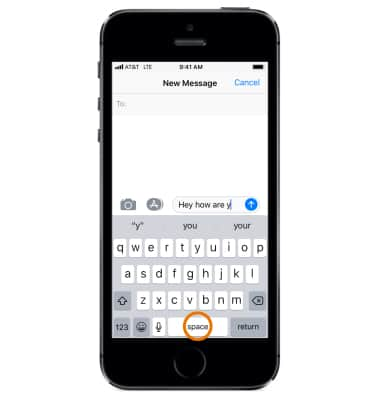
- Rechaza una sugerencia seleccionando la palabra original (aparece como una opción de QuickType con comillas).
Importante: si rechazas la misma sugerencia varias veces, iPhone deja de sugerirlo. Si ves una palabra subrayada en rojo, selecciónala para ver las correcciones sugeridas. Si la palabra que deseas no aparece, escribe la corrección.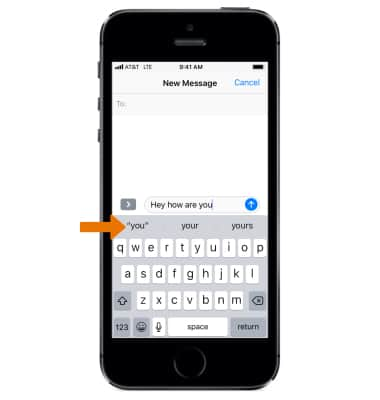
- Para establecer las opciones para escribir, desde la pantalla principal, selecciona la aplicación Settings > selecciona General >
Keyboard > edita las configuraciones del teclado como lo desees.
Importante: obtén detalles en el artículo de ayuda de Apple: Obtener ayuda con el teclado del Iphone.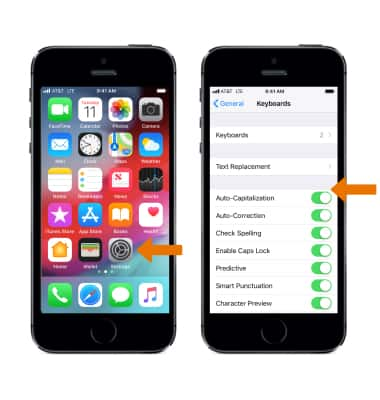
Teclado y escritura
Apple iPhone 5s
Teclado y escritura
Corta y pega, usa la conversión de voz a texto y ten acceso a las configuraciones del teclado.
INSTRUCTIONS & INFO
